Windows 8 출시가 임박했지만우리는 여전히 이전 버전 인 Windows 7에서 도입 한 많은 미묘한 기능을 좋아합니다. Microsoft의 수십 년 전 운영 체제의 핵심 인 고급 기능 중 하나는 Windows 서비스. 이 구성 요소를 사용하면 특정 응용 프로그램에서사용자 개입이 거의없이 자동으로 실행됩니다. 따라서 백그라운드에서 실행되고 사용자가 Windows에 로그인하기 전에도 자동으로 시작되는 응용 프로그램은 더 이상 서비스가 필요하지 않아도 지속적으로 시스템 리소스를 사용합니다. Windows 7은이 모든 것을 바꾸었고 Service Triggers라는 기능을 도입했습니다. 이 기능을 통해 조건이 허용 될 때 Windows 서비스가 프로세스를 시작 및 중지 할 수 있으며, 이는 트리거로 제어됩니다. 레드몬드에있는 사람들은 이벤트 메커니즘즉, 지속적으로 실행하는 대신 이러한 트리거를 통해 서비스를 쉽게 켜고 끌 수 있습니다. 사용자 지정 서비스 트리거를 추가 및 제거하거나 기존 트리거를 관리해야하는 경우, 서비스 트리거 편집기 기회를 줄 가치가 있습니다. 이 휴대용 응용 프로그램은 정교한 설치가 필요 없으며 실행 파일에서 직접 실행됩니다. 응용 프로그램은 시작시 관리 액세스를 요청합니다.
인터페이스에는 두 개의 메인 창이 있습니다. 상단 창은 서비스 하단에있는 동안 트리거 창유리. 이 두 창 모두 크기를 조정할 수 있습니다. 서비스 Windows 서비스에서 직접 데이터를 가져옵니다관리자, 실행중인 인스턴스, 중지 된 인스턴스 및 지정된 서비스 트리거가있는 인스턴스를 알려줍니다. 실행중인 서비스는 녹색 원으로 표시되고 트리거가 지정된 서비스는 퍼즐 표시로 표시됩니다. 트리거 맨 아래의 창에는 사용자가 만든 서비스 트리거가 있습니다. 그만큼 도구 메뉴는 즉시 액세스를 제공합니다 이벤트 뷰어, 서비스, 컴퓨터 관리 과 작업 관리자 유용. 새 트리거를 만들려면 간단히 더하다 툴바의 버튼을 클릭하십시오.
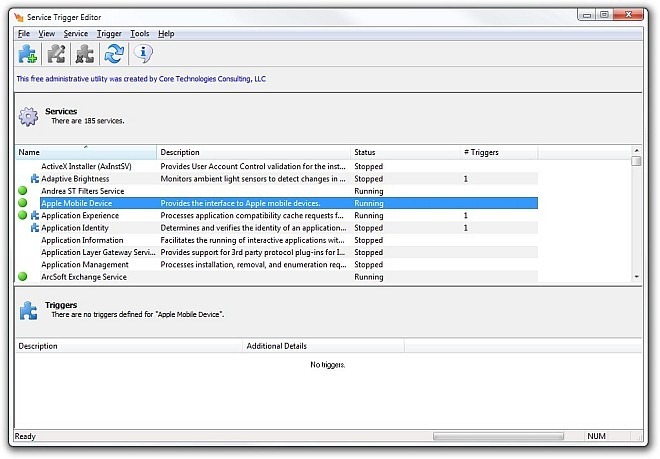
나중에 팝업되는 창에서 트리거 동작 (스타트 / 중지) 및 해당 트리거에 대한 이벤트가 충족되어야합니다. 예를 들어 컴퓨터가 도메인에 가입하고 컴퓨터가 도메인을 떠나고 방화벽 포트가 열리고 컴퓨터 정책이 변경되고 첫 번째 IP 주소가 사용 가능 해짐 등등. 생성 된 모든 트리거는 나중에 언제든지 쉽게 편집하거나 제거 할 수 있습니다. 트리거 기본 응용 프로그램 창의 분할 창. 원하는 옵션을 선택한 후 저장하기 버튼을 눌러 트리거를 저장합니다.
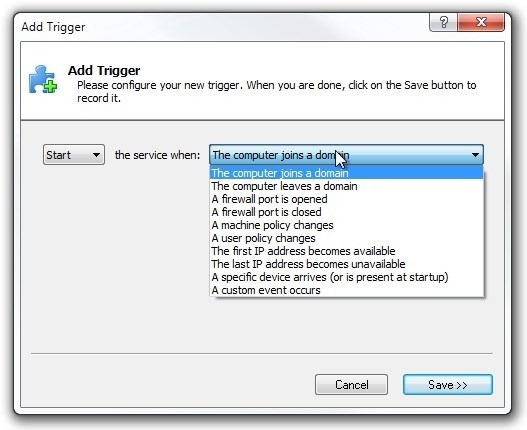
서비스 트리거 편집기는 Windows XP, Windows Vista, Windows 7 및 Windows 8에서 작동합니다. 32 비트 및 64 비트 OS 버전이 모두 지원됩니다.
서비스 트리거 편집기 다운로드













코멘트